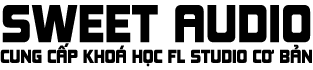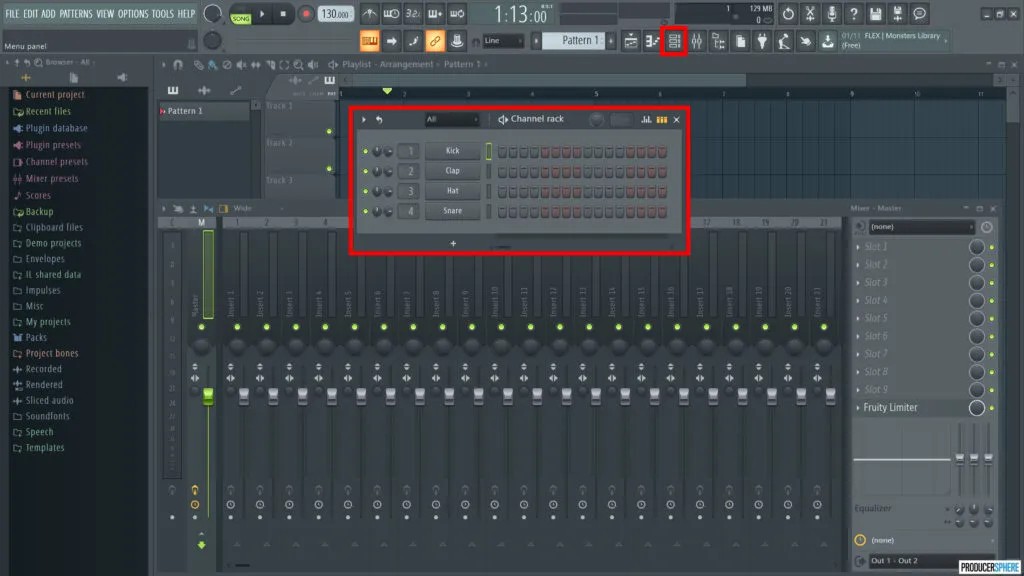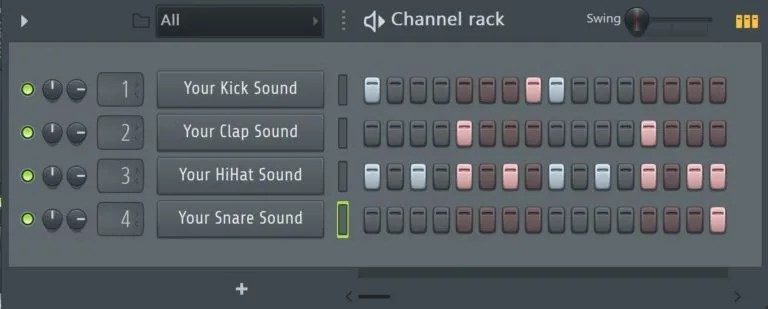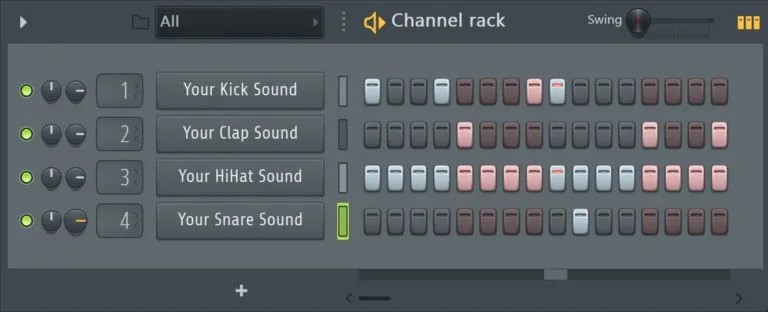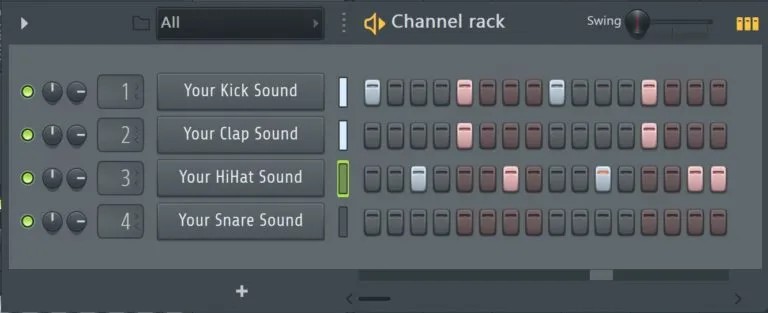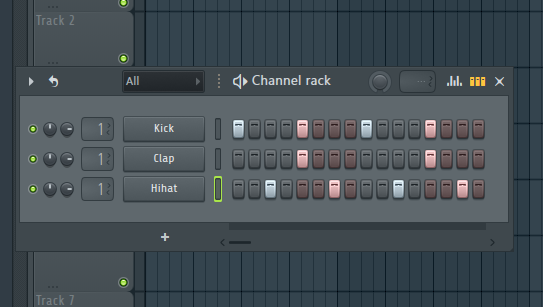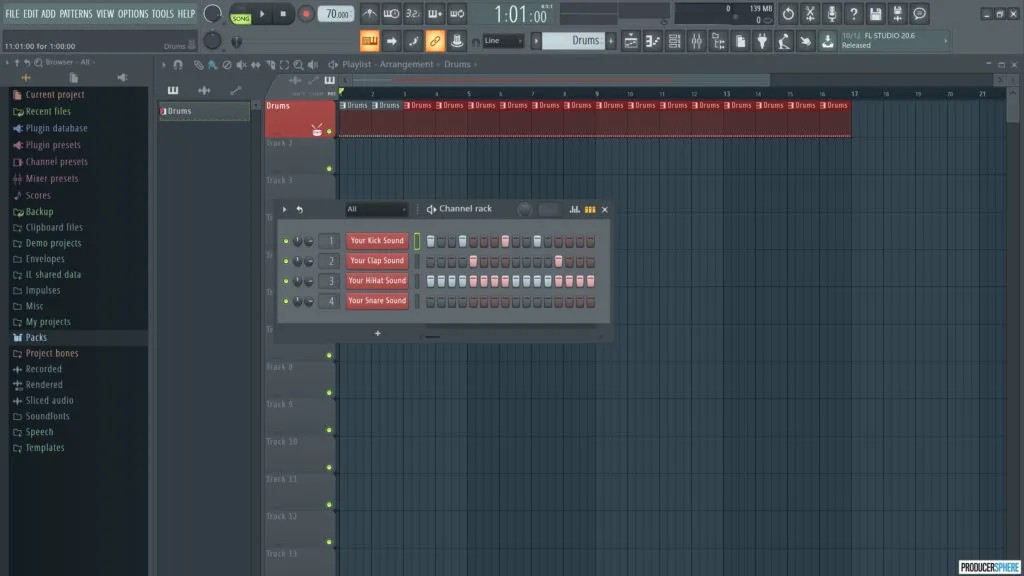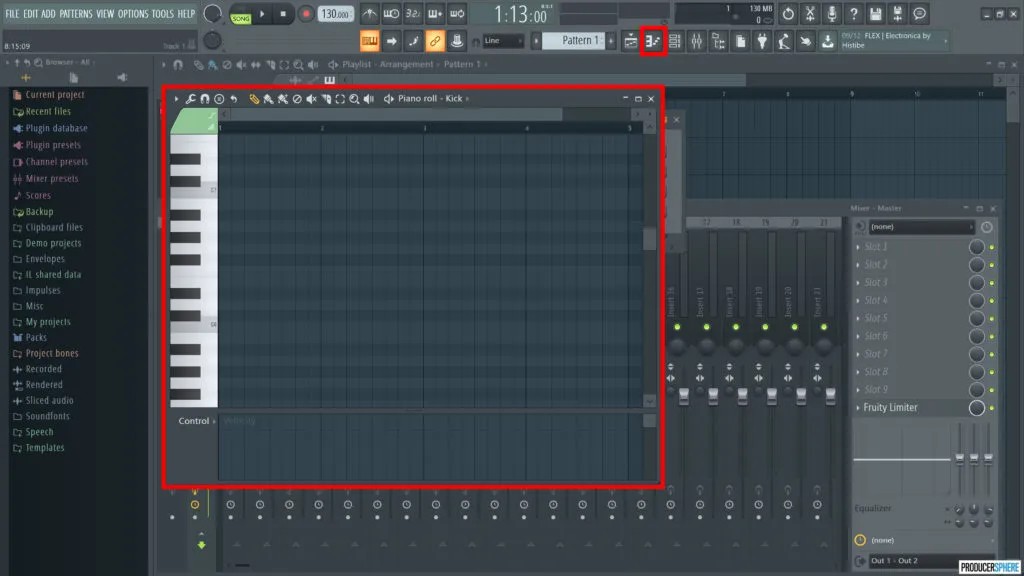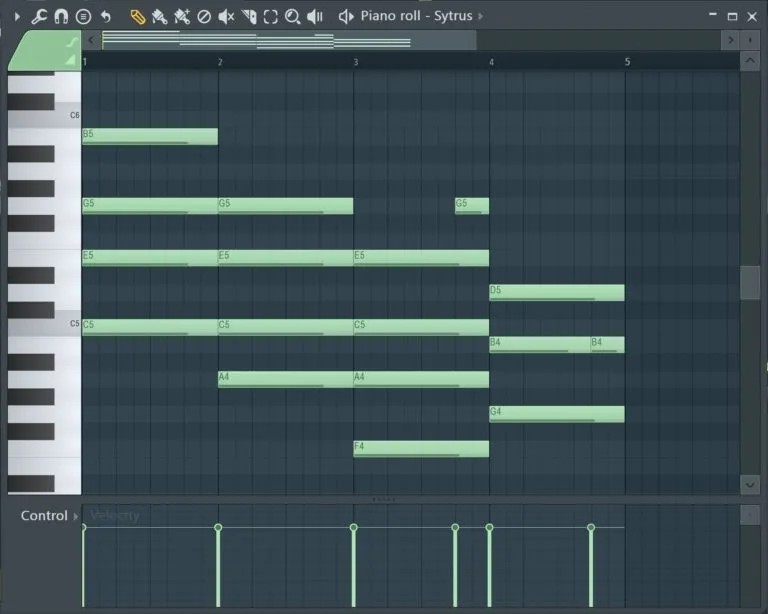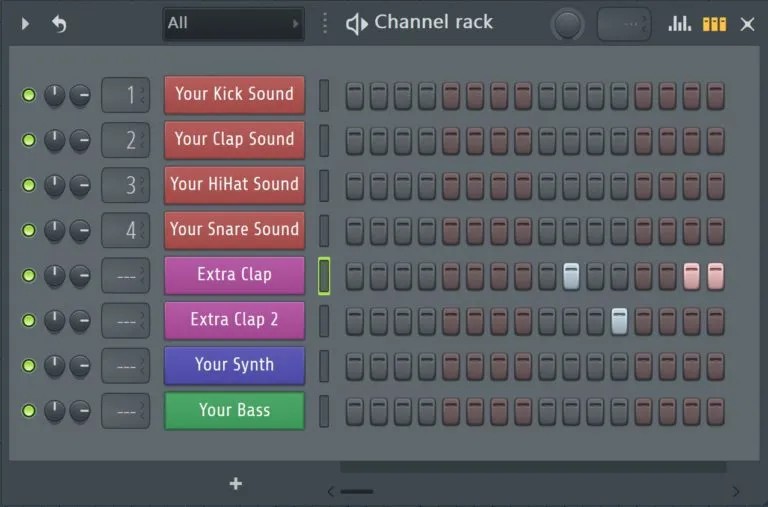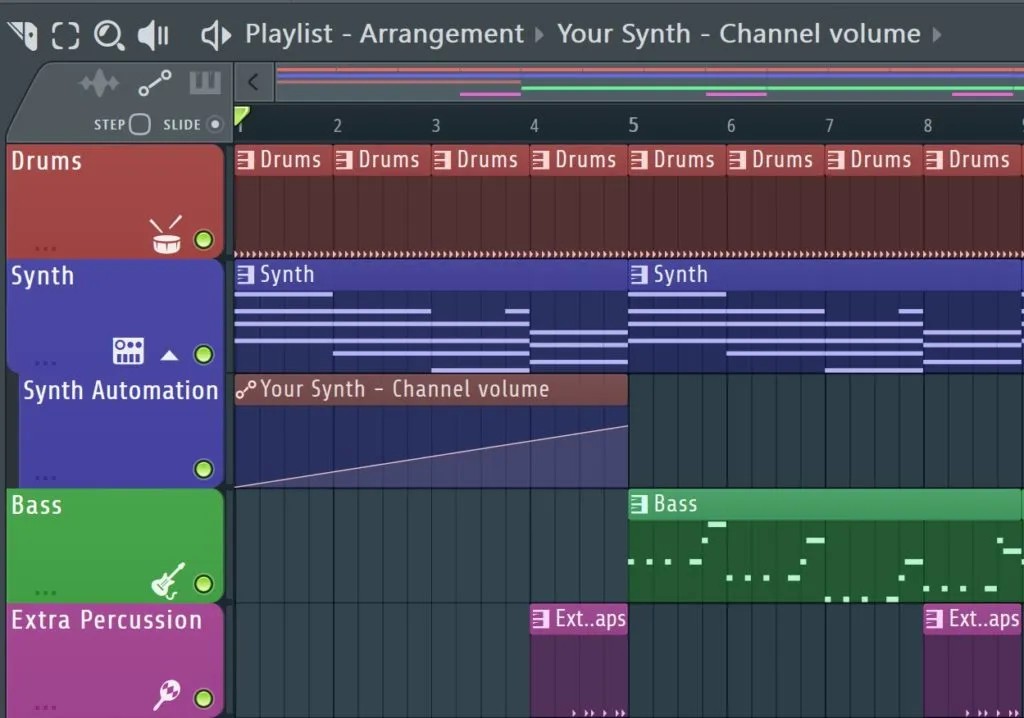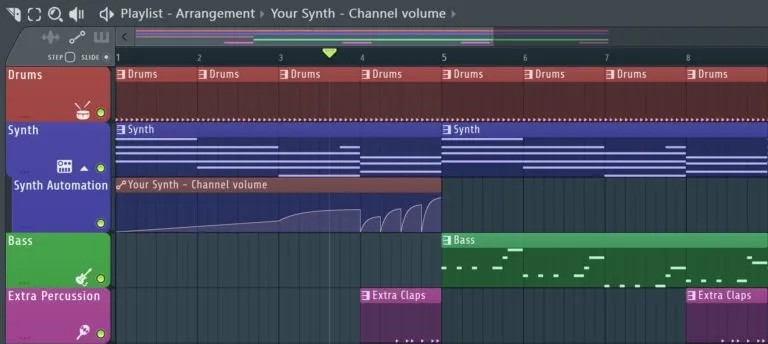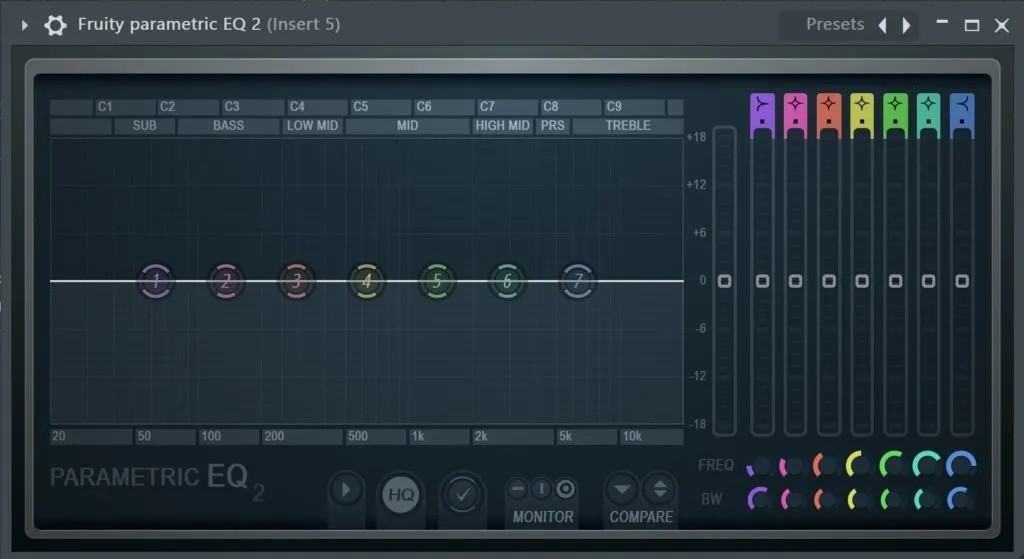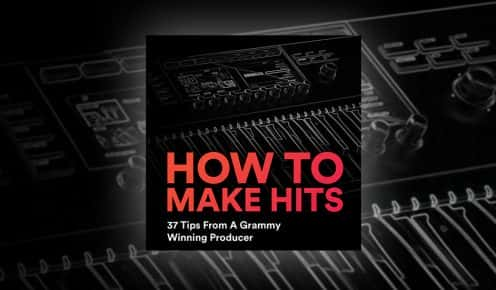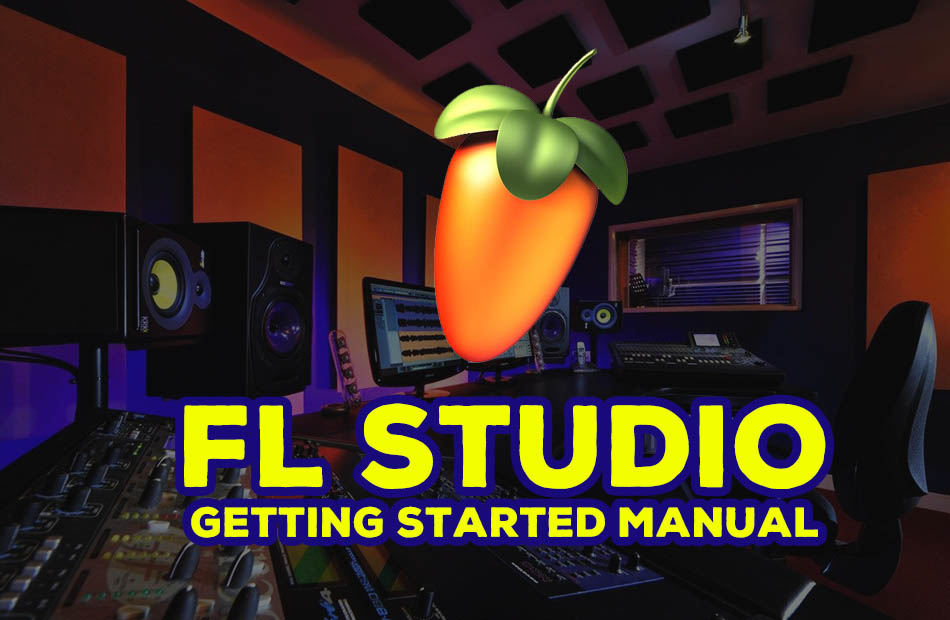Bài viết được HocFLStudio.com lược dịch từ trang Producersphere, giúp bạn làm beat trên FL Studio hết sức cơ bản. Hãy cùng nhau khám phá bài học này nhé.
Người dịch: Hiển Sàn
Trước khi bắt đầu
Đối với những người mới, FL Studio thực sự không dễ để bạn làm quen và sử dụng nó. Đó là lý do chúng ta có bài viết hướng dẫn này.
FL Studio thực sự là một DAW hết sức mạnh mẽ, nó sẽ giúp bạn tạo nên những bài nhạc hay, biến những ý tưởng của bạn thành sự thật. Để bắt đầu học cách làm beat với FL Studio, hãy cùng chuẩn bị những thứ sau:
Phiên bản Full (hoặc Trial) của FL Studio
Thực tế, FL Studio có chi phí tương đối đối với những người mới học làm nhạc. Bạn có thể lựa chọn một phiên bản cơ bản, đó là “Fruity Edition”. Nó cũng giúp bạn tạo ra những bản beat cơ bản đến nâng cao. Nếu như bạn chưa sẵn sàng cho những phiên bản đắt tiền, thì đây là phiên bản bạn hoàn toàn có thể sử dụng để sản xuất âm nhạc.
Dưới đây là bảng giá các phiên bản của FL Studio:
| FL Studio Edition | Price |
|---|---|
| Fruity Edition: | $99 |
| Producer Edition: | $199 |
| Signature Bundle: | $299 |
| All Plugins Bundle: | $899 |
Thực tế, FL Studio cũng có phiên bản dùng thử (Trial). Nơi ấy bạn cũng có thể sử dụng hầu hết các plugin có sẵn (stock plugin) . Tuy nhiên, bạn không thể mở lại file sau khi lưu file ấy trước đó.
Hiểu biết cơ bản về giao diện của FL Studio
Về cơ bản, bạn cần phải có những hiểu biết nhất định về FL Studio. HocFLStudio.com gợi ý cho bạn Khoá học FL Studio siêu cơ bản, để bạn hiểu biết nhiều hơn về cách sử dụng FL Studio.
Download Sample Pack Free
Có rất nhiều Sample Pack miễn phí mà bạn có thể down về để thực hành. Chúng tôi gợi ý cho bạn đường link sau do HocFLStudio tổng hợp, bạn chỉ ấn vào các Link download ở dưới. Chúng cũng được chia theo các thể loại để bạn lựa chọn:
Hướng dẫn làm Beat trên FL Studio
Tạo Drum trên Pattern với Channel Rack
Bước đầu tiên để tạo Drum đó là chúng ta sẽ sử dụng công cụ Pattern trong FL Studio. Trước đó, chúng ta sẽ cần có các Sample Pack để thực hành.
Âm thanh mặc định của FL Studio thực sự rất khủng khiếp. Bạn hãy tìm và download các sample pack miễn phí tại đây:
Import Sample Pack vào FL Studio
Để Import Sample Pack vào FL Studio, HocFLStudio.com đã có một bài hướng dẫn đầy đủ. Bạn sẽ xem ở đây:
Tạo Drum Pattern
Step Sequence là một công cụ hiệu quả để giúp bạn tạo Drum rất đơn giản. Bạn nhấn chuột trái vào các ô (gọi là step). Khi ô sáng lên, là nó đã nhận tín hiệu. Để xoá nó, bạn sẽ ấn chuột phải.
Bạn nhớ add mỗi nút kia là một Sound (mà bạn chọn từ Sample Pack) nhé. Như trên hình là lần lượt các sound Kick, Clap, Hihat và Snare.
Beat Hiphop cơ bản
Tempo gợi ý: 80 – 90 bpm
Beat Trap cơ bản
Tempo gợi ý: 70 bpm
Beat House cơ bản
Tempo gợi ý: 125 – 130 bpm
Đặt Pattern Drum vào Track
Để đặt Pattern Drum bạn vừa làm vào Track, bạn chỉ cần ấn chuột trái lên Playlist. Không như các DAW khác, bạn có thể đặt các Pattern lên bất kỳ đâu trên Playlist mà không gặp bất kỳ trở ngại nào.
Để đặt tên cho nó, bạn có thể nhấp chuột vào Track ở trên Playlist, chọn “Rename, color and icon …” và đặt tên nó là Drum.
Bạn tiếp tục quét Pattern và kéo dài nó 4,8,16 Bars … trên Playlist
Thêm VST Sequence
Như vậy là bạn đã biết soạn Drum cơ bản với Step Sequence. Giờ là lúc chuyển sang làm với VST nhạc cụ kết hợp với Piano Roll hoặc Midi để tạo ra giai điệu cho bài nhạc.
Có những cách khác để thêm giai điệu cho bài nhạc, như sử dụng Sample, Loop hay Sampling. Để đơn giản hoá, chúng ta sẽ chỉ tập trung vào việc sử dụng VST nhạc cụ.
VST nhạc cụ là gì?
VST nhạc cụ hoạt động như một công cụ, một phần mềm làm nhạc. Chúng có thể mô phỏng các nhạc cụ (gọi là nhạc cụ ảo) hay tạo ra các tiếng Synth. Các VST nhạc cụ phổ biến có thể kể đến như Kontakt, Serum, Nexus 3, Sylenth1 …
Ban đầu, bạn có thể thấy những VST rất phức tạp và khó sử dụng. Vì vậy, bạn có thể tham khảo trước các VST miễn phí, được HocFLStudio.com tổng hợp tại đây.
Tạo Pattern mới với VST nhạc cụ
Đầu tiên, bạn hãy thêm một Pattern mới. Sau đó, bạn mở Channel Rack.
Cách thêm VST nhạc cụ vào Channel Rack
Để thêm VST nhạc cụ mà bạn muốn, bạn hãy ấn dấu + như hình ở Channel Rack. Bạn sẽ chọn cho mình nhạc cụ mà bạn muốn sử dụng.
Nếu bạn vẫn chưa biết cài đặt VST nhạc cụ để FL Studio, bạn hãy xem bài viết:
Soạn Piano Roll cho VST nhạc cụ
Piano Roll chính là nơi để bạn soạn các nốt nhạc với VST nhạc cụ của mình. Để mở Piano Roll, bạn chuột phải vào tên Channel VST bạn vừa Add ở Channel Rack, chọn Piano Roll
Giờ là lúc bạn có thể soạn hợp âm, hoặc các nốt nhạc.
Để soạn được hợp âm và các nốt nhạc, bạn cần có kiến thức cơ bản về nhạc lý. Hãy xem bài viết này:
Thêm Pattern Nhạc cụ vào Track
Để thêm Pattern nhạc cụ vào Playlist, bạn chỉ cần chuột trái và quét lên Playlist tương tự như với Sample Pattern.

Thêm những yếu tố khác (FX, Percussion, Vocal …)
Giờ là lúc bạn có thể thêm những thành phần khác của bài nhạc như Hiệu ứng, Percussion, Vocal …
Thêm Percussion
Việc thêm Percussion, bạn có thể làm tương tự như với Drum. Bạn lại mở Step Sequence lên, bạn add thêm các sample percussion mà bạn muốn thêm vào.
Bạn có thể tham khảo một số gợi ý dưới đây:
Hiphop – Clap Fill ở Bar 8
Tempo gợi ý: 80 – 90 bpm
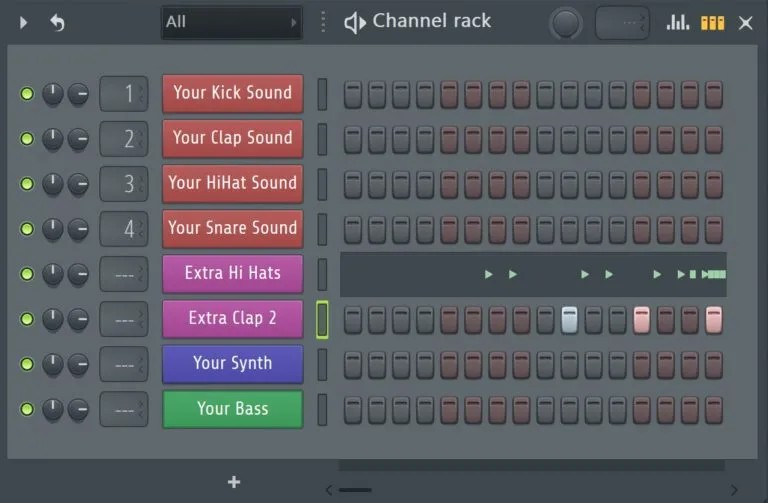
Trap – Hihat Roll và Percussion Fill
Tempo gợi ý: 70 bpm
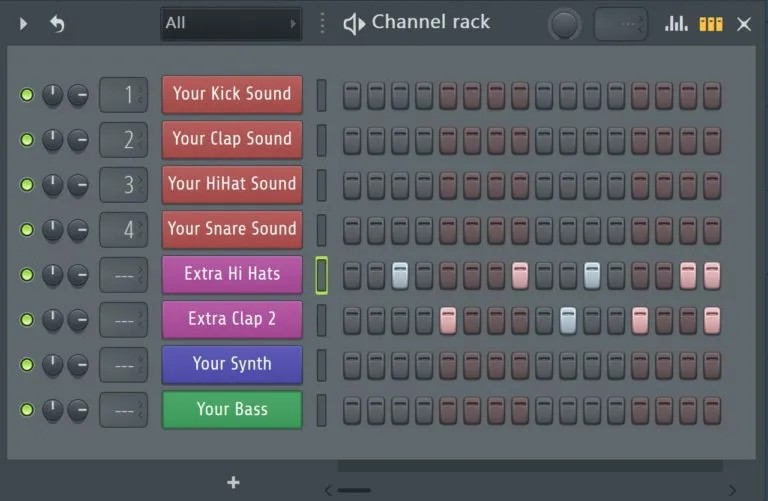
House – Extra Hihat
Bạn có thể thêm các Drum Fill (vd ở bar 4,8,16)
Màn hình của bạn có thể giờ sẽ giống như vậy:
Xây dựng bố cục bài nhạc
Giờ là lúc để bạn sắp xếp, xây dựng bố cục của bài nhạc. Bạn cần có một hiểu biết nhất định về bố cục bài nhạc, hay các phím chức năng trong FL Studio như Edit, Slice …
Bạn có thể tham khảo những kiến thức này tại bài viết:
Automation
Nếu như mới bắt đầu học nhạc, đây có thể là khái niệm đầu tiên bạn được nghe, nhưng nó góp phần rất quan trọng giúp bài nhạc của bạn trở nên chuyên nghiệp.
Automation là gì?
Automation hiểu đơn giản là giúp bạn tự động hoá các nút nhất định, ví dụ như Pan, Volume hay Reverb …
Ví dụ bạn làm cho bạn nhạc to dần lên khi mới bắt đầu, bằng cách automation nút volume
Cách làm Automation
Để Automation, bạn có thể đơn giản chuột phải vào các nút (ví dụ volume) và chọn “Create Automation Clip”. Một Clip Automation sẽ xuất hiện trên Playlist của bạn.
Edit Automation
Để điều chỉnh Automation, bạn đơn giản chỉ cần ấn chuột trái và kéo các đường theo ý bạn.
Mixing
Mixing cần rất nhiều kiến thức, ví dụ như EQ, Compressor, Reverb hay Delay … Trước hết, ở mức độ cơ bản, chúng ta sẽ chỉ tập cân bằng âm lượng hay add hiệu ứng trước.
Mixer là nơi bạn add nhạc cụ vào, và thêm các hiệu ứng vào nó như Reverb, Delay … như mình đã nói ở trên.
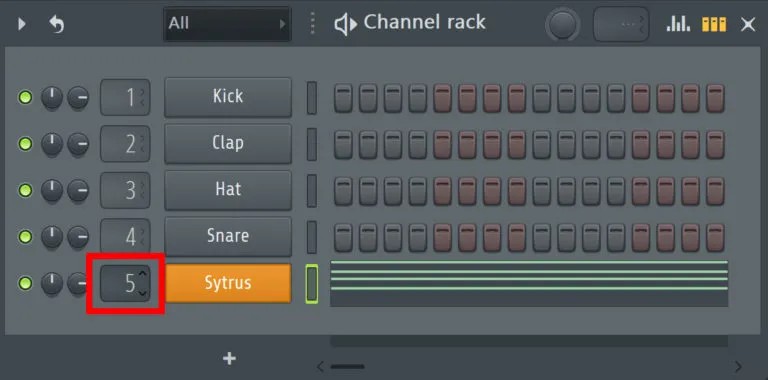
Send VST nhạc cụ tới Mixer
Để send VST nhạc cụ tới Mixer, bạn kéo chuột trái vào ô ở Channel Rack như trên hình vào đúng số cột Mixer mà bạn muốn thêm vào.
Track Level
Track Master Channel ở bên trái ngoài cùng Mixer là kênh Mixer tổng, nó là âm lượng tổng, hiệu ứng Master tổng của cả bài.
Các cột Mixer còn lại sẽ đảm nhiệm các âm thanh khác (sau khi được Send) và toàn bộ tín hiệu ấy sẽ truyền về Master tổng.
Thêm hiệu ứng vào Mixer
Mỗi cột Mixer, bạn sẽ được thêm 10 slot hiệu ứng. Có rất nhiều các hiệu ứng cho bạn chọn. Bạn có thể tham khảo các VST như:
Tổng kết
Như vậy mình đã hướng dẫn cho bạn xong Cách làm beat cơ bản với FL Studio.
Hiện tại, bạn có thể rất háo hức và cũng rất bối rối. Điều quan trọng nhất, là bạn cần thực hành để tạo ra những beat nhạc đầu tiên cho mình.
Bạn hoàn toàn có thể xem thêm những hướng dẫn khác trên website HocFLStudio.com để tiếp tục tìm kiếm thêm cho mình những kiến thức khác nữa nhé.
Chúc bạn thành công !!!